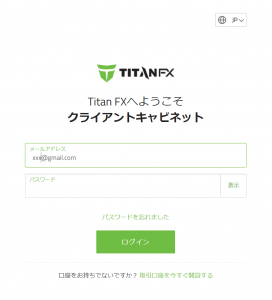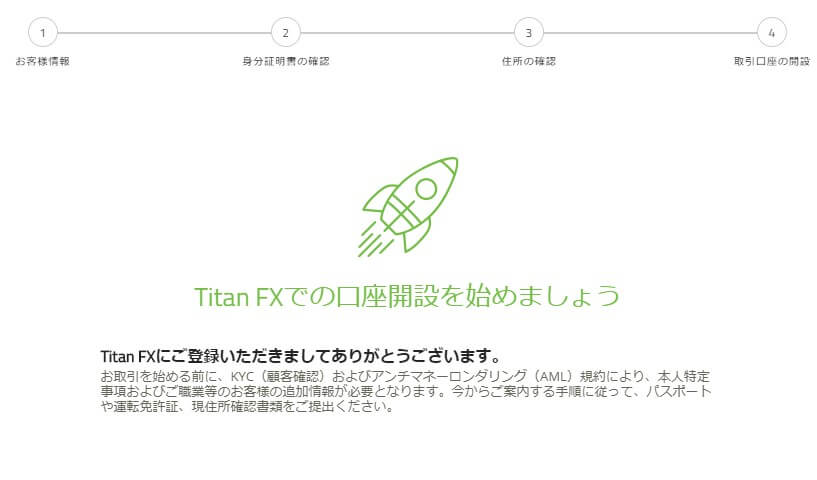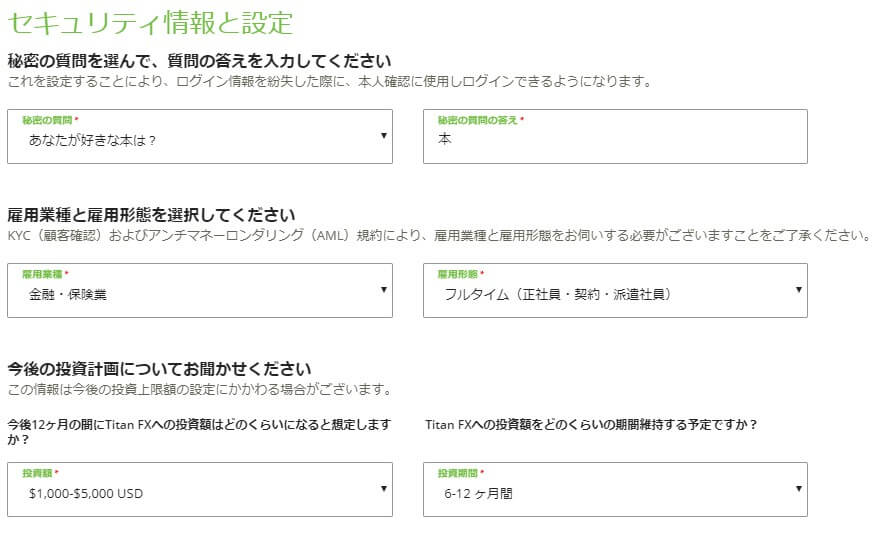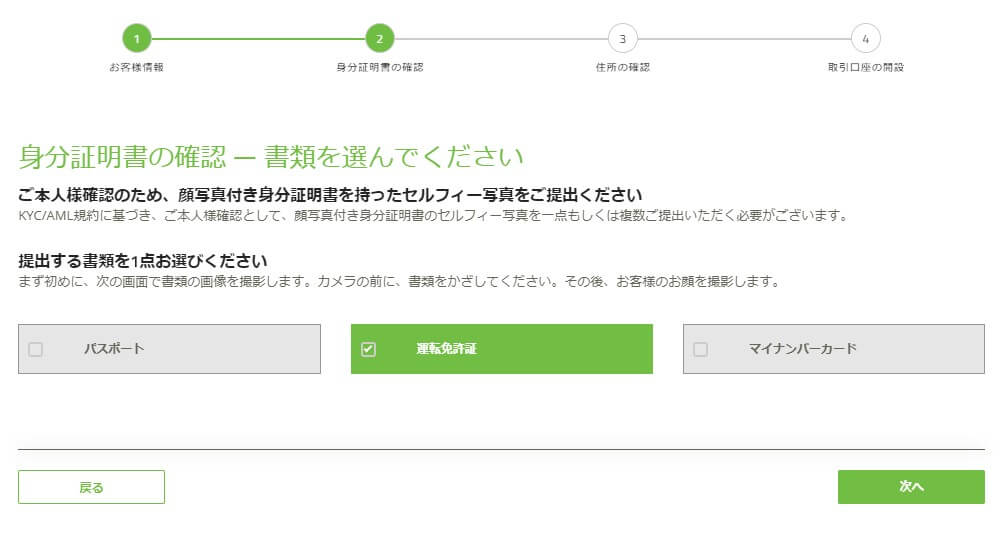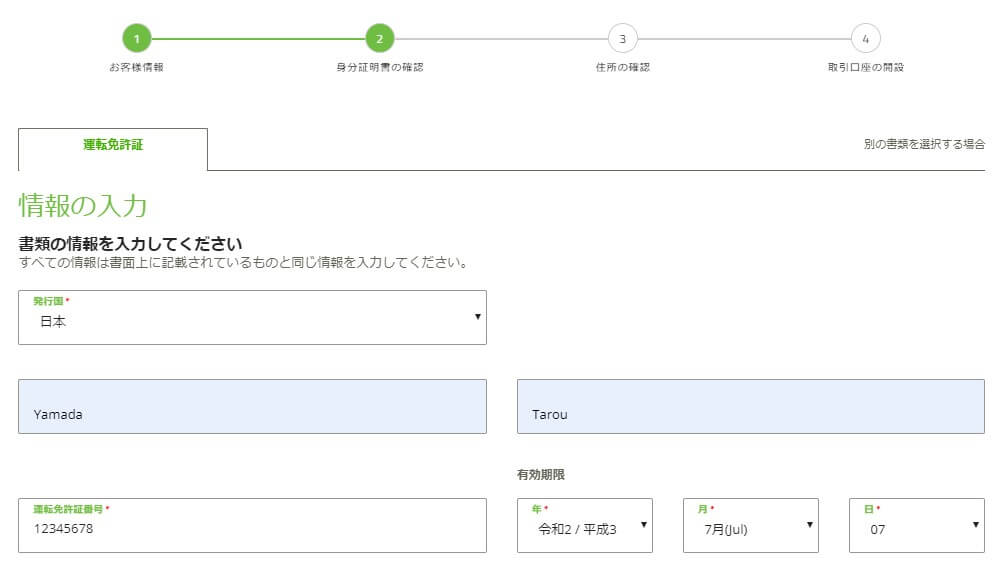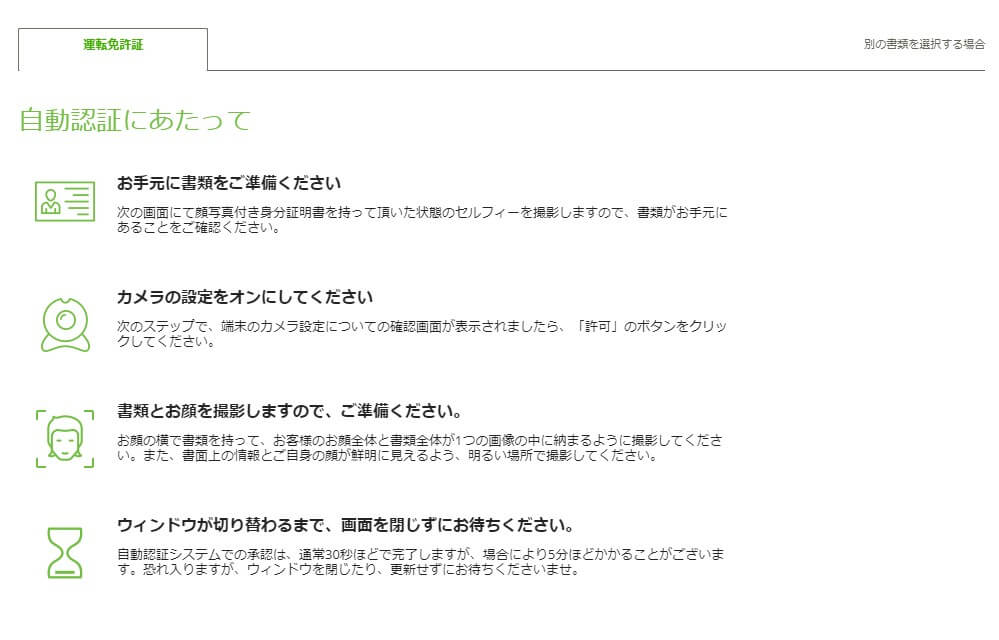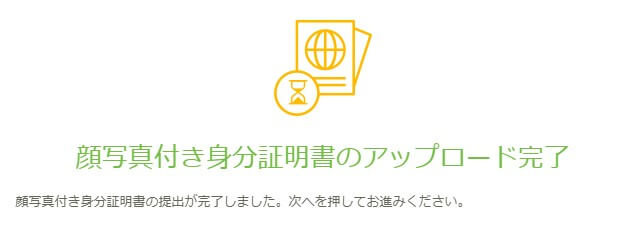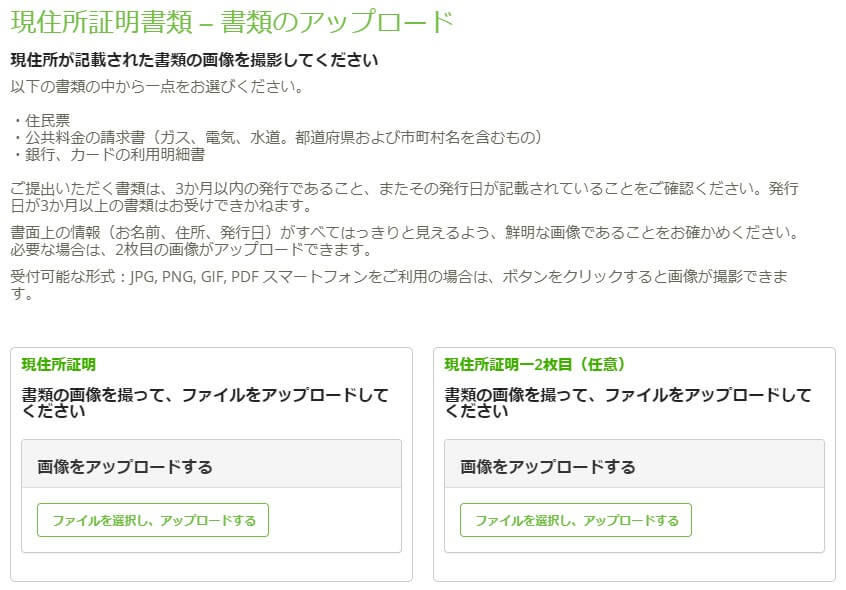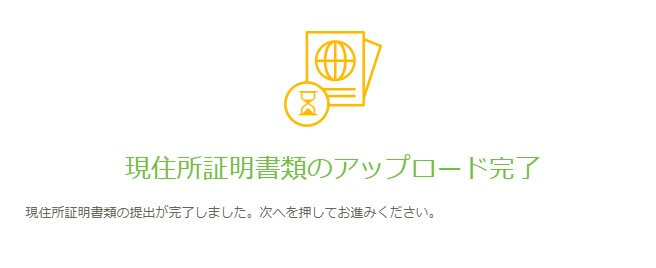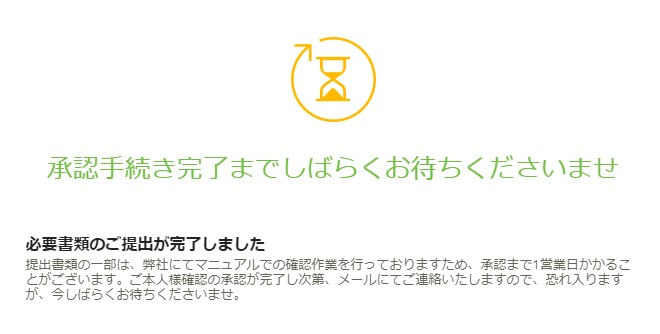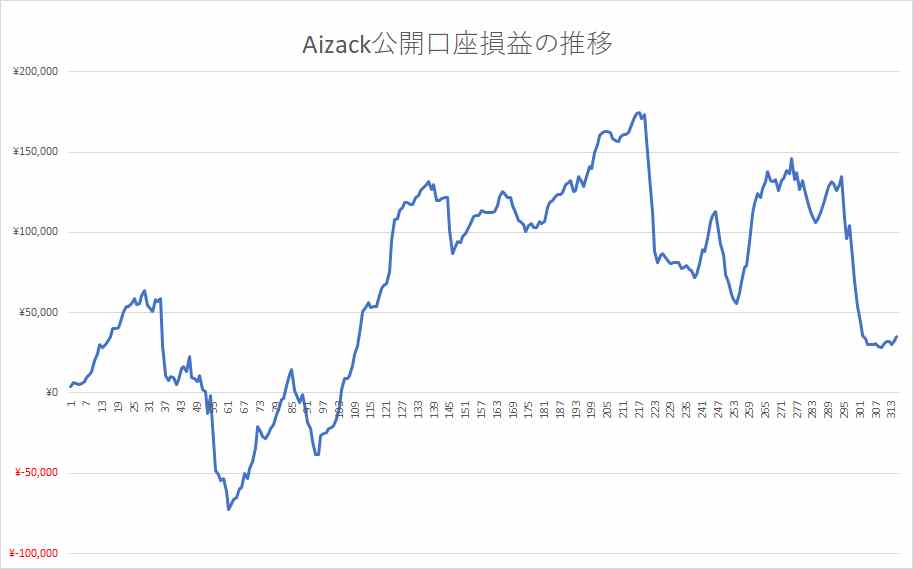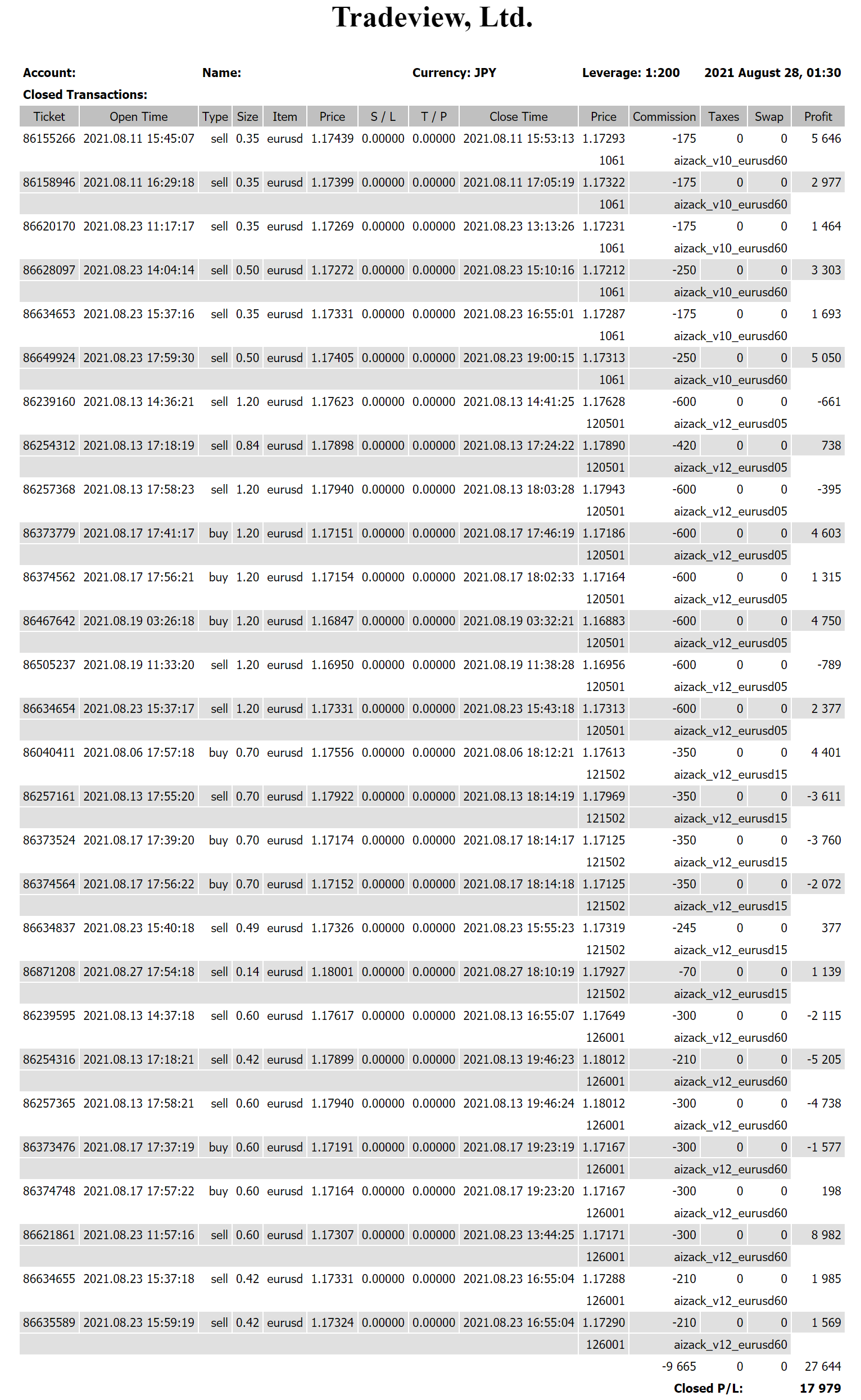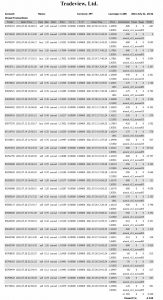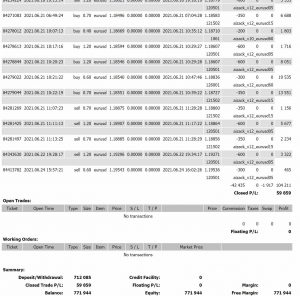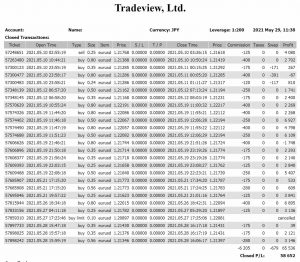EA獲得のためのTitanFX新規口座開設手順
- 下記のボタンをクリック
- 下記の画面が開くので、「リアル口座を開設」をクリック
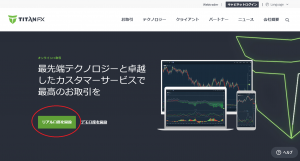
- 個人取引口座を選択。メールアドレスとパスワードを入力してください
パスワードは、満たさなければいけないルール(大文字を1文字使用するなど)があるのでそれに沿って決めてください。
「今後、Titan・・・・」のチェックボックスはチェックしなくても大丈夫です
入力が終わると、「さあ、始めましょう」ボタンが有効になるので押して次に進みましょう。
![]()
- 取引口座を選択していきます。
プラットフォームは「MT4」を選択
口座タイプは「スタンダード」を選択
レバレッジは「500:1」を選択
ベース通貨は「JPY」を選択
「金融サービスガイド・・・」のチェックボックスにチェックを入れて「次へ」を押しましょう
![]()
- 次は個人情報を入力していきます。すべてローマ字で入力する点に注意しましょう
「どちらで当社をお聞きになりましたか?」は必ず「FRINX」としてください
⇒2021/2/1以降、TitanFXサイトが変わり記入項目がなくなります。
「国」はJapanを選択しましょう
「取引口座を開設する」ボタンが緑色になったら次へ進みましょう
![]()
![]()
- ここまで入力が終わると、下記画面が表示されます。メールが届きますのでメールを確認しましょう
![]()
- 以下のようなメールが届きます。「確認」ボタンを押しましょう
![]()
- 確認ボタンを押すと、以下画面に遷移し、メールアドレスの確認が完了します。
![]()
この後、通常は1日以内に口座開設完了メールが届きます。そのメール内にMT4口座番号が記述されていますので、frinx.contact@gmail.comに下記の内容のメールを送信お願いします
【メール件名】機械学習EA申請(TitanFX)
【メール本文】口座氏名(ローマ字)とMT4の口座番号(7-9桁の数値)を記載
⇒3営業日以内を目途に「EA(MT4プログラム)」と「EA利用マニュアル」と
「推奨ロット計算表」を メールで返信いたします ※手順に不明点あれば「frinx.contact@gmail.com」に連絡下さい。サポート致します。
(ここまででEA申請の手順は完了です。以降は通常の口座開設手順の続きを参考のため載せています) - クライアントキャビネット(https://traders.titanfx.com/?lang=jp)にログインします。
メールアドレスと初期登録のときに自分で決めたパスワードを使います。
![]()
- ログインできたら次は、身分証明書と住所の確認書類を提出します
![顧客情報確認]()
- まず以下の質問に答えていきます。
![セキュリティ情報]()
- 次に提出する身分証明書を選択します。図では運転免許証を選択しています
![身分証明書類の選択]()
- 必要な情報を入力します
![運転免許証情報]()
- 次に写真の提出(もしくはこの場で撮影)です
![自動認証]()
自動認証(カメラONの状態でこの場で撮影)or あらかじめ撮った写真をアップロード提出のいずれかで提出してください
「身分証明書」と「セルフィー(自分と身分証明書を一緒に映した写真)」が必要です - ここまで終わると以下画面が表示されます
![証明書のアップロード]()
- 最後に現住所確認の書類を提出します
![現住所証明書類アップロード]()
- 住所の書類提出が終わると以下画面が表示されます
![現住所証明書類アップロード完了]()
- これで口座開設は完了です。あとは承認を待ちましょう
![承認手続完了]()